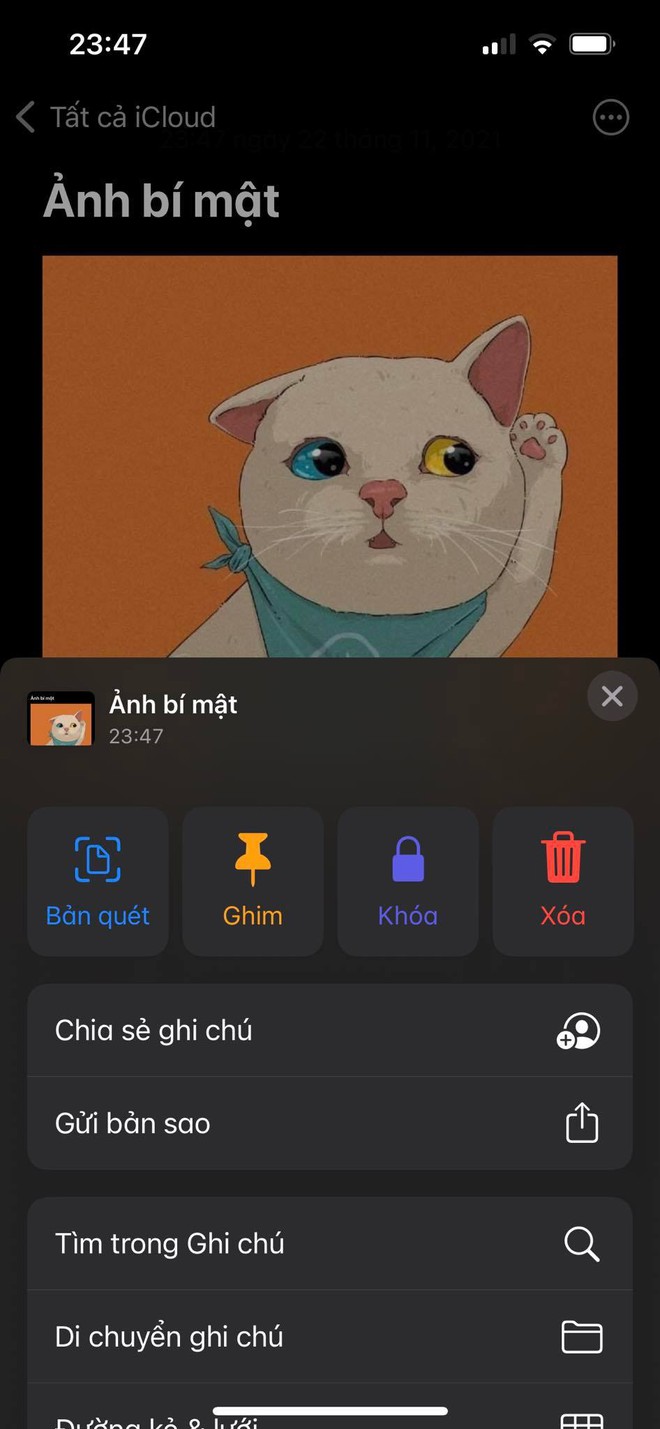2 tính năng ẩn giúp giấu ảnh và video nhạy cảm trên iPhone
Bạn có đang lưu giữ những bức ảnh và video riêng tư trên iPhone không? Hãy bỏ túi ngay 2 mẹo này để giúp nó trở nên an toàn hơn.
Khi mà smartphone đã trở nên phổ biến thì ai trong mỗi chúng ta cũng thường sẽ lưu giữ những bức ảnh, video cá nhân của riêng mình, thậm chí là cả những bức ảnh và video nhạy cảm. Vậy làm sao để có thể lưu giữ chúng một cách an toàn và bí mật nhất? Đây là 2 cách giúp bản bảo vệ dữ liệu riêng tư của mình ngay trên iPhone mà không cần tới sự can thiệp của ứng dụng bên thứ 3.

Sử dụng Album ẩn ngay trong Ứng dụng Ảnh
Nếu bạn là một người dùng iPhone, hẳn bạn không còn xa lạ gì với ứng dụng Ảnh - nơi lưu giữ toàn bộ ảnh và video của chúng ta. Kể từ iOS 10, Apple đã cho phép chúng ta tạo một album ẩn riêng để lưu giữ những bức ảnh và video nhạy cảm.
Tuy nhiên, điểm yếu của nó là vẫn báo Album Bị ẩn ở trong ứng dụng Ảnh. Nhưng kể từ hệ điều hành mới nhất iOS 14 đã cập nhật thêm tính năng giấu luôn Album Bị ẩn.
Đầu tiên, bạn vào Album ảnh, chọn ảnh/video mà bạn muốn giấu đi. Nhấn vào biểu tượng mũi tên ở góc trái bên dưới màn hình và chọn Ẩn.
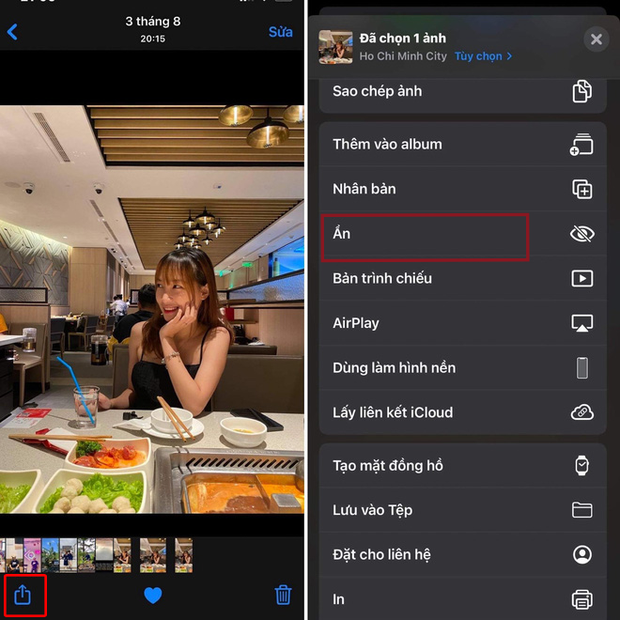
Lúc này, sẽ có thông báo "Ảnh này sẽ bị ẩn khỏi tất cả các địa điểm trong thư viện, nhưng bạn sẽ tìm thấy chúng trong Album Bị ẩn".
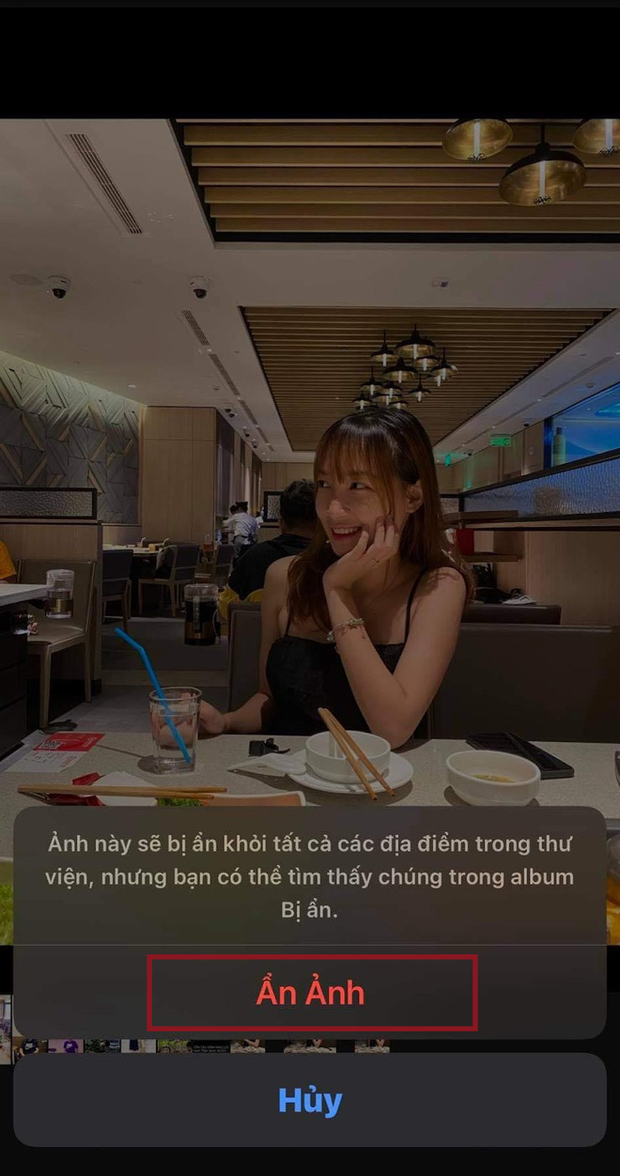
Đây chính là điểm mấu chốt, nếu như các bạn ở hệ điều hành thấp (dưới iOS 14) thì khi ấn vào ứng dụng Ảnh và kéo xuống thì sẽ thấy Album Bị ẩn, chỉ cần chọn vào đó là bạn có thể dễ dàng xem được những bức ảnh "mát mẻ".
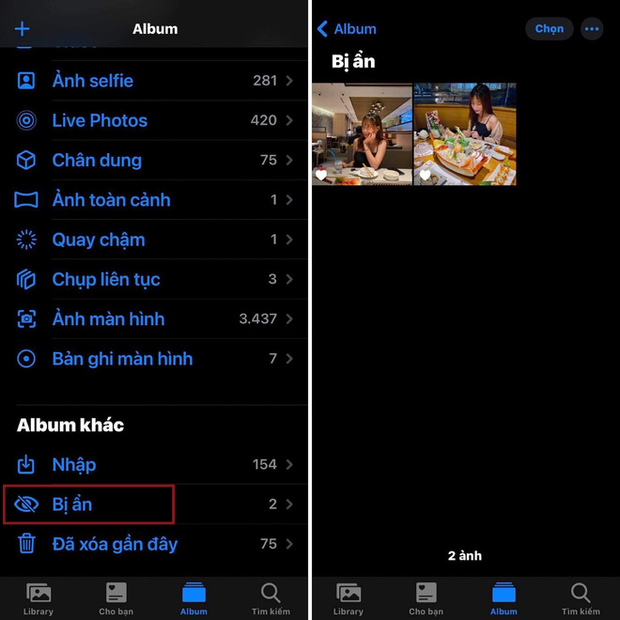
Nhưng nếu như bạn đã cập nhật lên iOS 14 thì bạn hoàn toàn có thể "ẩn luôn Album Bị ẩn". Hãy vào Cài đặt, ở Hidden Album bạn chọn tắt nó đi, vậy là Album Bị ẩn đã "biến mất" dù có bấm vào Album hay cuộn camera cũng chẳng ai có thể tìm được những bức ảnh bí mật của bạn cả. Còn nếu bạn muốn xem lại chúng thì bật Hidden Album lên là được.
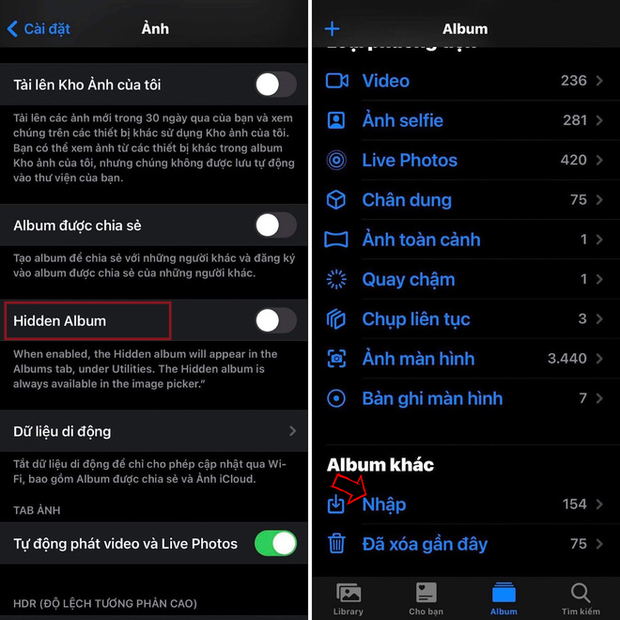
Sử dụng tính năng khoá của Ghi chú để lưu trữ
Đầu tiên, bạn cũng vào Album ảnh chọn bức ảnh hoặc video mà bạn muốn ẩn đi. Chọn biểu tượng mũi tên ở góc trái dưới màn hình và kéo chọn Ghi chú.
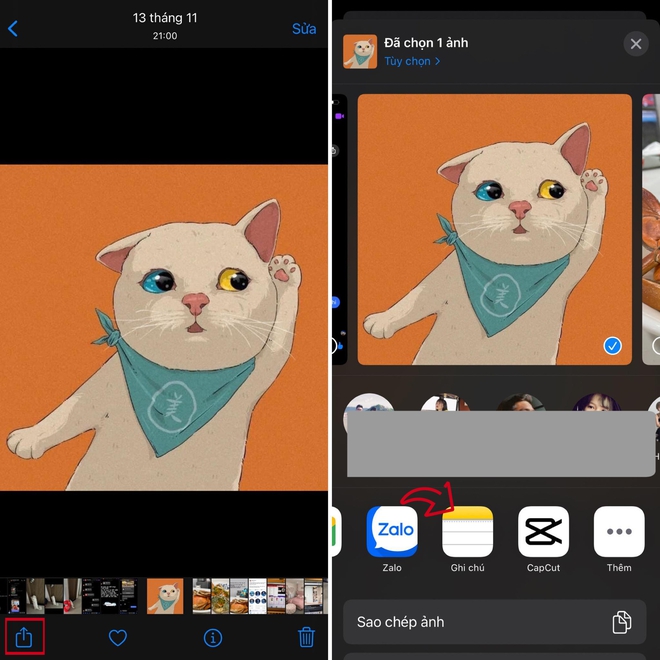
Tiếp đến sẽ xuất hiện một cửa sổ mới cho phép bạn thêm ghi chú, nội dung vào bức ảnh hay video mà bạn muốn giấu đi và bấm Lưu.
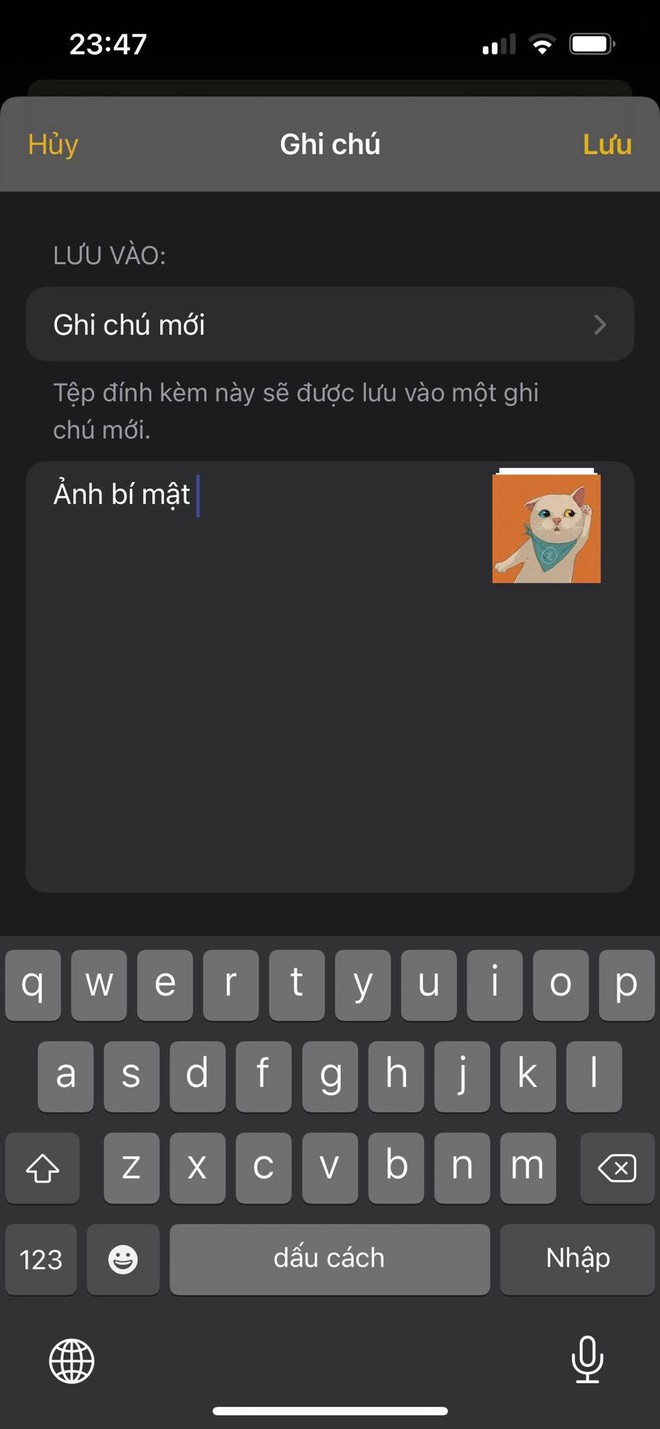
Sau khi đã hoàn tất, bạn vào Ghi chú => chọn Ghi chú có ảnh hoặc video cần giấu => chọn Khoá và xoá ảnh hoặc video gốc ở bên Album ảnh (Ghi chú này sẽ được bảo vệ bởi mật khẩu hoặc sinh trắc của máy).